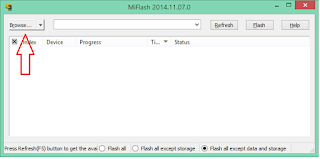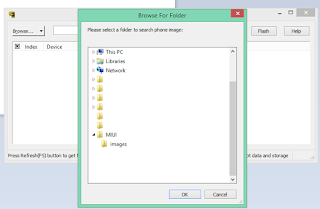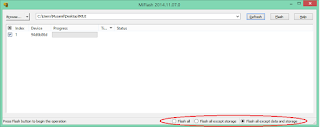Tutorial Cara Instal Ulang Xiaomi Redmi 2 Via PC / Komputer / Laptop
Bahan Instal Ulang Xiaomi Redmi 2 Android Smartphone :
Driver dan Software PC Instal Ulang Xiaomi Redmi 2 Android :
- Download ADB & Fastboot With Driver
- Download PdaNetA4197.exe
- Download MiPhone20151028.exe
Download Firmware Xiaomi Redmi 2 StockRom :
- StockRom Fastboot Xiaomi Redmi 2 V8.2.1.0 Global Stabel (wt88047)
- StockRom Fastboot Xiaomi Redmi 2 V8.2.3.0 China Stable (wt88047)
Baca Juga [ Artikel Pilihan ] :
- Penyebab Bootloop Pada HP Android – Apa Itu Bootloop
- Cara Mengatasi HP Android Yang Bootloop Tanpa PC
- Apa itu Recovery Mode, CWM/TWRP dan Download Mode
Cara Instal Ulang Xiaomi Redmi 2 Android via PC :
– Install Fast Boot dan Adb Driver di PC anda.
– Extract Firmware yang telah anda download
2. Install Mi Flash Tool di PC dan jalankan Mi Flash Tool yang telah terinstall
3. Di dalam aplikasi Mi Flash Tool pilih menu “Browser”, digunakan untuk memasukan file Firmware android yang akan digunakan untuk Flashing
4. Pilih Folder hasil Extract firmware yang telah anda download berkestensi .tgz
5. Matikan android anda, pastikan sudah dalam keadaan Off.
6. Masuk kedalam Download Mode Android (Fast Boot Mode), caranya dengan menekan Tombol Volume Down (-) + Power secara bersamaan hingga muncul tulisan FastBoot Mode pada android.
7. Hubungkan Android dengan PC menggunakan kabel data, usahakan menggunakan kabel data original yang masih baik, sehingga diharapkan proses flash akan berjalan dengan sempurna nantinya.
8. Klik menu “Refresh” pada Aplikasi program Mi Flash Tool yang telah anda buka tadi di PC anda hingga Android yang akan di Flash terdeteksi oleh Komputer
Terdapat 3 pilihan dibawah aplikasi MI Flash Tool, Keterangan ;
- Flash_all : Menghapus semua data penyimpanan bawaan, hapus semua data pengguna, mohon berhati-hati! (Clean Install)
- Flash_all_except_storaget : Akan menghapus semua data pengguna tetapi tidak menghapus data penyimpanan bawaan.
- Flash_all_except_data_storage : Tidak menghapus data penyimpanan bawaan tidak menghapus data pengguna
9. Setelah Android terdeteksi Komputer, Pilih menu “Flash” untuk melakukan Proses Flashing Android
10. Tunggu Proses Flashing hingga selesai dan sukses, biasanya proses flashing berjalan sekitar 5-10 Menit. Jika proses flashing telah selesai dan sukses maka android akan melakukan Reboot secara otomatis.